This tutorial has an english version
Quizás tu usas un proveedor de telefonía que tiene entre sus ofertas una tarifa plana, o una bien generosa y que te alcanza, pero en Cuba no existe tarifa plana y tendemos a exprimir cada byte de la conexión de datos.
Puede que te hayas topado con este caso: usas los datos móviles del celular compartidos por WiFi con la PC/Laptop de trabajo y no hay nada malo con eso, o si?
Si, si lo hay, si usas las redes sociales habituales (Telegram (Desktop), Messenger (web), Facebook (web), Twitter (web/desktop), etc) desde la PC/Laptop entonces estás gastando datos dobles, si, piensa por un momento:
Cuando envías una foto por Messenger sube desde tu PC/Laptop hasta Internet y luego baja a tu celular en la app, doble gasto de ancho de banda, eso sin mencionar los updates de apps y Android en segundo plano...
Algún listo pude decir que matando las apps y deshabilitando los auto-updates basta, incluso poniendo el cell en modo ahorro de datos... pues no, aunque mates la app esta sigue actualizándose para ti en segundo plano y el modo de ahorro si ahorra, pero aún así gasta...
Usa un firewall - Alto ahí! - (un tipo listo diría:) - Las apps de firewall usan un VPN interno que evita que puedas compartir la conexión! si, tienes razón, pero hay un truco con esto:
Existe al menos una app de firewall que trabaja en una manera que podemos usar: No Root Firewall (Firewall Sin Root)
Algunos me han comentado que no saben exactamente cual (si, hay varias con el mismo nombre) pueden ir directamente a su link en la Google Play App Store for No Root Firewall
De todos modos aquí tienen una captura de pantalla para que lo reconozcan:
Si, No Root Firewall "parece" que trabaja a nivel de DNS, al app simplemente bloquea las peticiones DNS para las apps que están denegadas de usar los datos, al no poder convertir las direcciones de internet en IP para conectarse, pues simplemente no pueden conectarse, inteligente verdad?
Para curiosos: esto lo descubrí por casualidad trabajando con maquinas virtuales y me hizo falta usar el cell para una prueba vía WiFi, pero tenía que poner un DNS diferente y funcionó... de pronto me doy cuenta que tengo el Firewall encendido y no debería funcionar, hum...
Abre la App y ve a la pestaña APPS bloquea a todas las apps menos a No Root Firewall en la columna de datos móviles y deja sin tocar la de wifi, conecta los datos móviles y veras que ninguna app ha notado que hay Internet (si alguna lo nota ve a la sección final nombrada Detalles del truco para saber porque y como arreglarlo)
Conecta el celular a la PC con el cable USB, selecciona modo solo cargar por el momento, ve a la configuración y allí Conexiones, Compartir conexión (el camino correcto varía con cada versión de Android e incluso con personalizaciones de fabricante específicos) verás que aparece una opción de compartir vía USB, activala.
La PC/Laptop ahora debe detectar una conexión de red cableada (ethernet) y la debe configurar sin problemas, al terminar abre el navegador en la PC/Laptop e intenta buscar algo con Google. No funciona verdad?
Ve a la configuración de red de tu sistema operativo, selecciona la conexión de red recién añadida y sigue estos pasos (Solo pasos y no fotos esto funciona en tantos sistemas que sería impensable mostrar fotos de todos, si Windows, Linux, macOS, etc...)
- Selecciona IPv6: ponlo en deshabilitado **Esto es importante
- Selecciona IPv4:
- Deja la asignación por DHCP
- Cambia los DNS a manuales y pon los que mas te gusten, yo uso los de Cloudflare
1.0.0.1 y 1.1.1.1puedes usar también los de Google, etc.
Aplica la configuración y ve de nuevo al navegador, intenta buscar algo en Google... ahora si debe funcionar... disfrutalo.
Estas usando ahora la conexión de datos móviles del cell desde la PC/Laptop y el celular ni siquiera se ha dado cuenta que tiene Internet.
Algunos detalles de este truco:
- Algunas veces cuando inicial el No Root Firewall algunas apps parecen no hacer caso y se conectan no importa que estén bloqueadas en el firewall, esto es un efecto secundario de una conexión reciente, como el firewall (a todas luces) trabaja con el DNS y tenías conexión hace unos minutos algunas apps no necesitan consultar el DNS y funcionan pasando como pedro por su casa sin respetar el firewall.
- Este "fallo" del firewall le ha dado una mala fama (No funciona! Es una basura!) pero en realidad tiene un pequeño detalle, siempre antes de activar al firewall debe esperar (desconectado) al menos 5 minutos antes de activar el firewall y luego la conexión de datos. Si, el orden importa, primero el firewall y luego los datos, o caerás en el fallo mencionado arriba.
- Este truco puede funcionar con la conexión compartida por Wifi o Bluetooth pero no en todos los celulares, debes probarlo y si funciona en tu caso Felicidades! Caso contrario siempre quedara el cable que es 100% seguro que funciona.
- Dependiendo de la versión de Android y las modificaciones del fabricante puede que tengas que hacer la configuración en el lado del PC/Laptop cada vez, pues bajo ciertas circunstancias Android cambia la MAC del dispositivo y para la PC es una nueva tarjeta, por lo que tienes que configurar los DNS y deshabilitar el IPv6 cada vez.
- En Linux este problema tiene solución: simplemente cuando modifiques los DNS y demás datos dale un nombre a la conexión como por ejemplo
Internet USB Celulary elimina la MAC del dispositivo (dejala en blanco) y ya se queda fija, solo es seleccionarla cuando conectes el celular (Gracias a los amigos de Telegram por reportar esta solución)
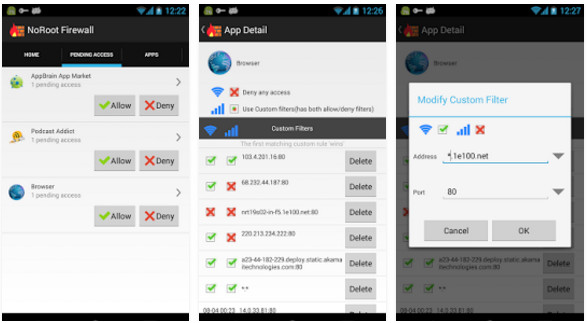
Hermano quisiera publicar esto que pusiste aqui en la Comunidad Digital Max Cuba. No quiero acreditarmelo, es tuyo, y pienso referenciarte pero no se si de casualidad estas registrado en la plataforma para que te de los créditos a ti. Estoy tratando de "levantar" la vida de la comunidad. Los grupos de Telegram se mueven muy rápido y son un poco agresivos para principiantes.
digitalmax.nat.cu
Foro: Digital Max + Android.
Dejame saber. Admin de @comunidadandroidcuba en Telegram y Moderador Cyber Ayuda Android en Digital Max.
En los dos como @ian77ex